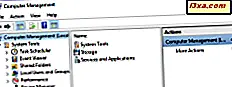Favoritter i Windows Stifinder eller File Explorer er en underopskåret funktion, selvom de kan hjælpe med at øge din produktivitet. Derfor vil vi gerne vise, hvordan Favoritter fungerer, hvordan de kan hjælpe dig og hvordan man håndterer dem. Lad os komme igang:
Hvad er Favoritter i Windows Stifinder eller File Explorer?
Favoritter er en række genveje, der vises i venstre navigationspanel i Windows / File Explorer, i afsnittet " Favorites" . De findes altid øverst til venstre i vinduet, og de kan nemt nås, når de arbejder med Windows / File Explorer . Dine favoritter vises også i Gem som dialoger, der vises, når du gemmer filer eller downloader filer fra internettet.
Standardgenveje inkluderet som favoritter er: Desktop, Downloads og Seneste Places . Genveje kan tilføjes til dette afsnit af dig og dine installerede applikationer.
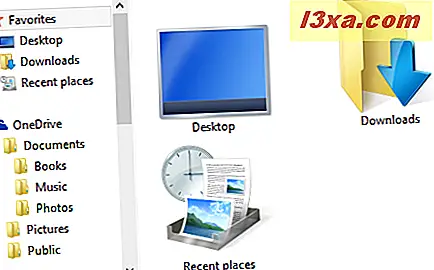
I afsnittet Favoritter kan du kun tilføje genveje til mapper, biblioteker og drev på din computer. Du kan f.eks. Ikke tilføje genveje til programmer eller filer. Hvis du forsøger at gøre dette, vil du se en besked, der siger: "Kan ikke placeres i favoritter" .

Sådan oprettes en ny genvej til genveje
Tilføjelse af nye genveje i sektionen Favoritter kan ske på flere måder. En måde er at åbne Windows / File Explorer og bladre til mappen, biblioteket eller det drev, du vil have tilføjet. Vælg derefter og træk det til sektionen Favoritter . Når du ser en meddelelse, der siger "Opret link i favoritter", slip mappen, og genvejstasten er tilføjet.
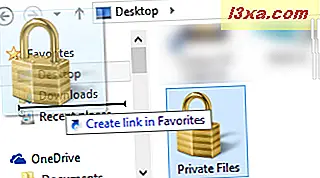
En anden måde er at gennemse til det sted, du vil tilføje, og rul derefter op til sektionen Favoritter uden at få klik på andre steder. Højreklik eller tryk og hold og hold på Favoritter . En kontekstmenu vises som den nedenfor viste. Klik eller tryk på afsnittet "Tilføj nuværende placering til favoritter", og du er færdig.
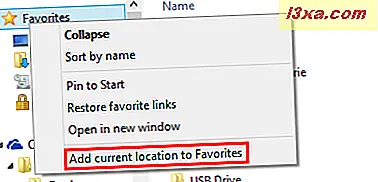
En tredje måde er at oprette en genvej til den placering, du vil have i dine foretrukne, og flyt derefter genvejen til sektionen Favoritter .
Sådan administreres dine foretrukne fra Windows Stifinder eller File Explorer
Du kan tilpasse din liste over favoritter på flere måder. For det første kan du ændre rækkefølgen, hvor du vil se dine favoritter. Træk og slip hurtigtasterne i den rækkefølge, du vil bruge, i navigationslinjen til venstre. Når du gør dette, ser du en besked, der siger "Flyt her" . Hvis det er den position, du vil have en genvej til at være i, slip genvejstasten, og den bliver flyttet.
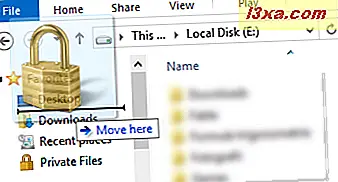
Du kan også tilpasse ikonet for hver genvej. Dette forklares i et af vores tidligere vejledninger: Sådan ændres ikonet for en genvej.
Fjernelse af genveje gøres nemt. Du skal blot højreklikke eller trykke og holde den genvej, du vil have slettet, og vælg Fjern .
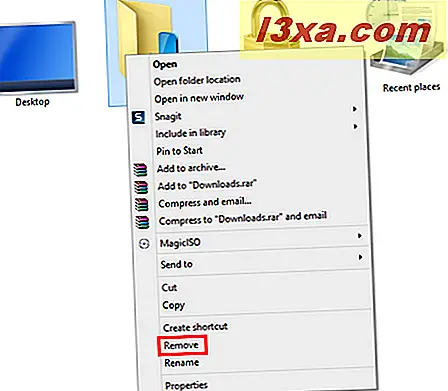
Du kan også omdøbe genveje, ligesom du ville med en anden genvej: Højreklik eller tryk og hold, vælg Omdøb, skriv det nye navn og tryk Enter på tastaturet.
Sådan gendannes standardfavoritterne i Windows
Hvis du vil gendanne standardfavoritterne fra Windows, kan du.
Naviger til sektionen Favoritter i Windows / Fil Explorer . Højreklik eller tryk og hold et sted inde i det tomme ledige rum og vælg "Gendan favoritlænker" i menuen til højre.
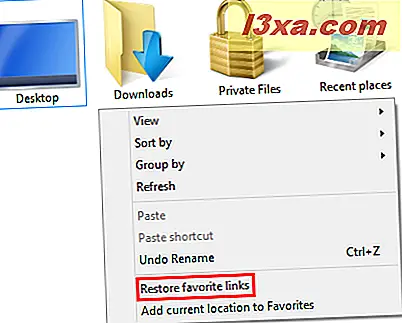
Dette gendanner de standardfavoritter, der tilbydes af Windows, samt de favoritter, der er installeret af dine applikationer.
De genveje, du har oprettet manuelt, forbliver som de er. Hvis du vil have dem væk, skal du manuelt slette hver genvej fra din liste over favoritter .
Konklusion
Arbejde med favoritter i Windows / File Explorer kan forbedre din produktivitet og give nem adgang til mapper, biblioteker eller drev. Nogle mennesker kan endda foretrække at bruge favoritter til at bruge biblioteker. Nu da du ved, hvordan du bruger denne funktion af Windows, tøv ikke med at prøve det og fortælle os, hvor godt det virker for dig. Hvis du har spørgsmål, så tøv ikke med at bruge nedenstående kommentarformular.